サポート外のMacにセキュリティアップデート(スタンドアローンアップデート)を適用する方法を紹介します。
通常はApp Storeからのアップデートで良いのですが、
今回はエラーが発生することが事前にわかっているのでアップデータを別途ダウンロードしてから適用します。
・・・まぁ、どっちにしろエラーは出るんですけどね。
セキュリティアップデートのインストール方法
一応説明。
インストール方法は3つあります。
1、App Storeからアップデート
通常のアップデート方法です。
通知が来たらApp Storeからアップデート。
アップデートボタンを押せばダウンロードが始まり、完了後にアップデートが適用されます。
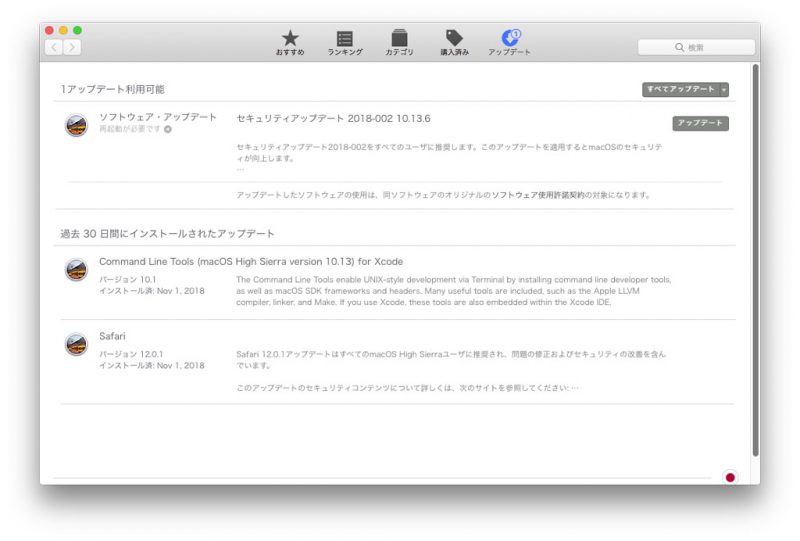
ですが今回は(も?)アップデート適用中、
長時間プログレスバーが停滞、のちにエラーメッセージを表示 or そのままフリーズします。
しかしながらリカバリーHDのアップデートスクリプトでエラーが発生しているようなので、一応それ以外はアップデートできるようです。
エラーメッセージが出てから再起動するか、1時間待っても変わらないようなら強制再起動。
その後、
りんご > このMacについて
に表示されるバージョン番号をクリックして、ビルド番号が(17G65)から(17G3025)になっていれば大丈夫かと。
2、OSのインストーラを使って上書きインストール
OSのインストーラがアップデートされていたらそれで上書きインストールする方法。
これができたら一番すっきりする。

でも今回はバージョン番号が変わるものではないので待っていても来るかどうか。(たぶん来ない)
残念ながら今回のアップデートにこの方法は使えません。
毎回コンボアップデートで出してくれたら良いのにね。
3、アップデータのファイルをダウンロードして適用
アップデータを別途ダウンロードして適用する方法です。
今回はこの方法で行います。
利点としては・・・早いことかな?インストール自体は数分で終わります。
ファイルはこちらからダウンロードできます。
→ Download Security Update 2018-002 (High Sierra)
ファイルサイズ: 421.1 MB とありますが、実際は 1.7GB でした。
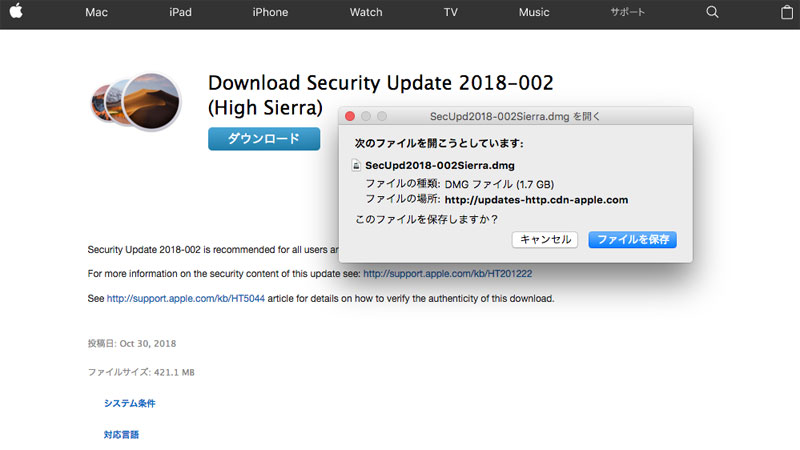
ただしこのままではインストールできません。
ダウンロードしてきたdmgを展開、中のパッケージを開こうとすると・・・
「このソフトウェアは、お使いのシステムに対応していません。」
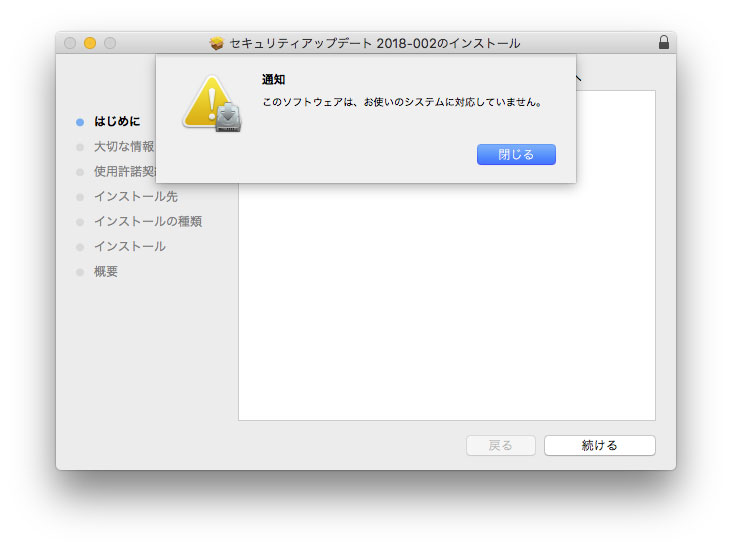
そのままではインストールできません。
ちょっと内容を変更してあげる必要があるのです。
次の項でその手順を説明します。
パッケージをインストールできるよう変更する
まず上記のアップデータ(SecUpd2018-002Sierra.dmg)をダウンロードしておいてください。
1、パッケージをコピーする
デスクトップに新規フォルダを作成します。
dmgを開いた中にある「SecUpd2018-002Sierra.pkg」を、作成した新規フォルダの中にコピーします。
2、機種ID、BoardIDを調べる
機種ID(Macモデル)を調べる
りんご > このMacについて から、システムレポート → ハードウェア > 機種ID を見ると記載されています。
ちなみに
early2009のiMacは iMac9,1です。
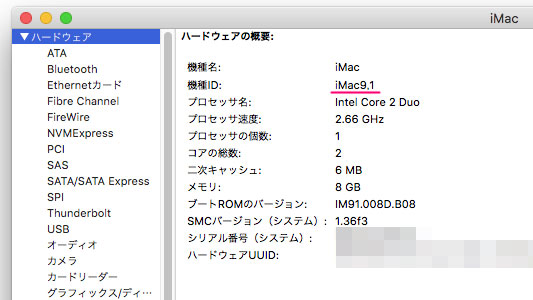
BoardIDを調べる
先ほど作った新規フォルダを右クリック(または controlキー + クリック)して
サービス > フォルダに新規ターミナル
でターミナルを開きます。
そこに
ioreg -lp IOService | grep board-id
または
ioreg -l | awk -F\" '/board-id/ { print $4 }'
と入力し Return(Enter)キー を押せば BoardID が表示されます。
その番号をコピーしておきましょう。
3、パッケージファイルの中身を展開する
引き続きターミナルから
pkgutil --expand SecUpd2018-002Sierra.pkg ~/Desktop/Expanded
と入力します。
するとデスクトップ上に「Expanded」というフォルダが作られ、その中にパッケージの中身が展開されます。(少し時間がかかります)
4、設定を変更する
作成された「Expanded」フォルダを開くと
Distribution
というファイル(xml)があるのでこれをテキストエディタで開きます。
44行目の
function InstallationCheck(prefix) {
var boardIds = ['Mac-06F11F11946D27C5','Mac-031B6874CF7F642A',...
にある番号の一つを先ほど調べた自分のBoardIDに書き換えます。
わかりやすく先頭の一つを書き換えましょう。
次に52行目にある
var nonSupportedModels = ['MacBookPro4,1','MacPro2,1','MacBookPro5,1',...
と続くものから自分の機種IDを探して削除します。
削除前
...'MacBookPro1,2','iMac9,1','Macmini3,1',...
削除後
...'MacBookPro1,2','Macmini3,1',...
変更したら上書き保存します。
5、パッケージを再びまとめる
ターミナルから
pkgutil --flatten ~/Desktop/Expanded ~/Desktop/Modified.pkg
と入力し、再びパッケージをまとめます。
これには少し時間がかかるので気長に待ちましょう。
(ターミナルで再び入力ができる状態になるまではさわらない)
デスクトップ上に「Modified.pkg」というファイルが出来上がります。
変更後のアップデータをインストール
あとは出来上がった Modified.pkg を開いてインストールするだけ。
ただし今までの作業は
インストールできるようにするだけであって発生するスクリプトエラーを回避するものではありません。
結局エラーは出るので心を落ち着けて、生暖かい目で見守りましょう。(´ー`)・・・
パスワードを求められたら入力。
最終的にはインストール中にエラーが起きました、と表示されて終わります。
が、それは想定の範囲内。
アップデータを閉じて念のため一度再起動します。
アップデート完了
起動したらOSのバージョンを確認。
ビルド番号も無事更新されていました。
この時はまだアップデート通知がApp Storeに表示されていましたが、
もう一度確認させたらリストから消えました。
でも履歴には表示されません。
システムレポートのソフトウェア → インストール にも表示はありません。
ちょっと不安の残る結果となりましたが、
ビルド番号が変わったことからセキュリティアップデートだけは一応できていると思われます。
ちなみにセキュリティアップデートの内容はこちらから確認できます。
→ Appleサポート
もしかしたら「RecoveryHDUpdate.pkg」だけ実行しないようにスクリプトを書き換えたら良いのかもしれないけど。インストーラUSBがあればどうせ使わないし。
パッチの再インストール
再起動後にディスプレイが暗い状態になっていたらパッチが外れています。
再インストールしましょう。

ただし「Night Shift Patch」においては環境設定パネルで開けないものが出るなど、一部不具合が報告されています。
全てのモデルで発生するのかは不明ですが、Night Shiftだけは再インストールしないほうが無難かもしれません。
そのほかのものを入れ直したら作業は完了です。
一つ一つ再インストール&再起動をしていきましょう。
まとめ
グズグズと先延ばしにしていたセキュリティアップデートですが、このたび諦めてアップデートしました。
このまま待っていてもクリーンにすっきり入れられる感じでもないし。
途中パッチを再インストールするあたりで再起動せずにまとめてやっていたら・・・
突然カーネルパーニーック!強制再起動!
面倒臭がっちゃだめだね。(´・ω・`)
再起動後に入れ直したら無事元に戻りました。
今はとりあえず問題なく動いています。
ただなんかパフォーマンスが落ちているように感じるのはなぜだろう。
ちょっとしたところで微妙に反応が悪くなっている気がします。
(参考URL:macOS High Sierra (10.13) Unsupported Macs Thread)
追記(2018/12/14)
その後にリリースされたセキュリティアップデート2018-003をエラーなくインストールしました。詳細は以下。

追記(2019/03/28)
「2019-002」はちょっとトリッキーだったので違う方法でいれました。


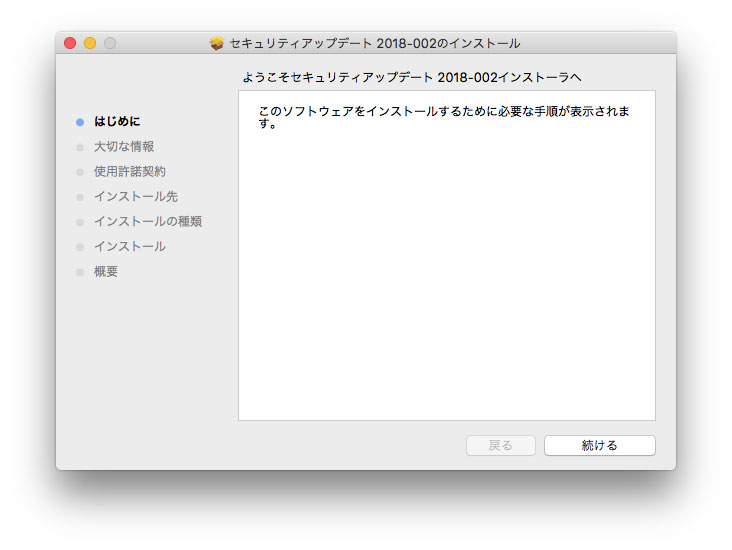
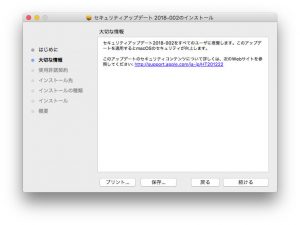
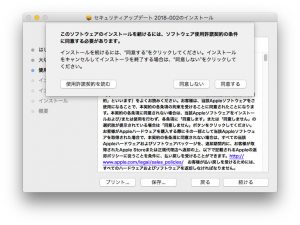
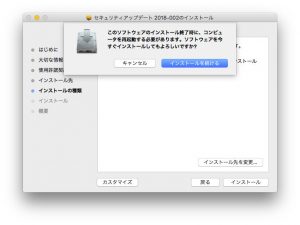
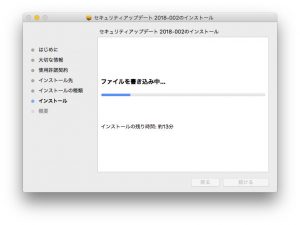
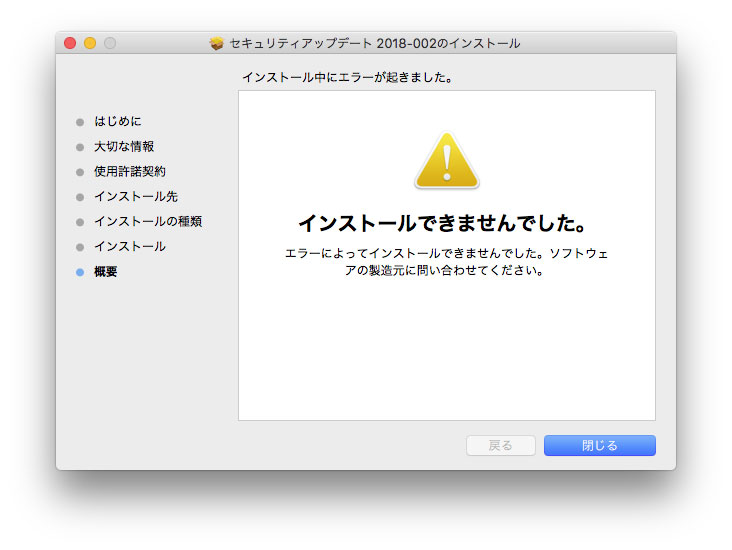
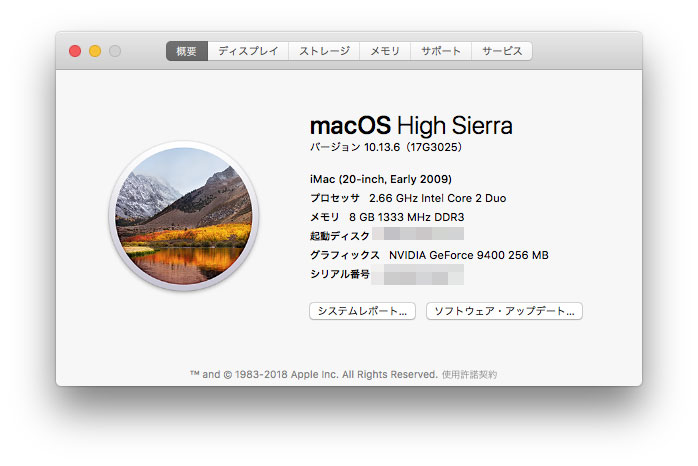


コメント
ファイルを右クリックしてもサービスが出てこないのですが…
確認してみたところ項目が4つくらいまではそのまま表示され、それ以上は「サービス」としてまとめられるようです。そもそも「フォルダに新規ターミナル」等が表示されない場合はシステム環境設定のキーボード > ショートカット から確認して見てください。
ありがとうございます。そちらはできたのですが、今度はModified.pkgがインストールできませんどうすればいいでしょうか…
どれもSU_TITLEはこのディスクにインストールできないと表示されてます…
こちらの記事で紹介しているのはセキュリティアップデート「2018-002」なので少し古い内容になります。
記事中にも追記してありますが「2019-002」が一番新しいのでそちらをインストールしてはどうでしょう。インストール方法も解説しています。(順番に入れていく必要はありません)